2024-11-17 11:42:19来源:sxtmmc 编辑:佚名
在日常使用电脑的过程中,随着下载文件的不断增多,c盘的空间可能会逐渐变得紧张。为了优化存储管理,许多用户希望将所有的下载文件默认存储到d盘,从而减轻c盘的存储压力。本文将介绍几种方法,帮助你将下载文件存储到d盘。
windows系统提供了更改默认保存位置的选项,你可以通过以下步骤进行设置:
1. 选择左下角的win键,点击设置图标。
2. 点击打开系统。
3. 选择左边菜单中的存储。
4. 点击“更改新内容的保存位置”。
5. 在弹出的窗口中,将所有的下载文件都选择存储到d盘。
6. 点击“应用”,完成设置。
不同的浏览器允许你设置下载文件的存储路径。以下是以火狐浏览器为例的步骤:
1. 打开火狐浏览器,点击右上角的“三横”菜单图标。
2. 选择“设置”选项,进入“常规”页面。
3. 找到“文件与应用程序”部分,点击“浏览”按钮。
4. 选择d盘中的一个文件夹作为新的下载路径,点击“选择文件夹”确认。
对于其他浏览器,如microsoft edge,你可以通过“设置”-“下载”-“更改”来设置下载路径。
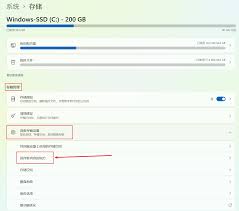
市面上有许多第三方软件可以帮助你将已安装的软件或文件从c盘迁移到d盘。这些工具通常提供全面的扫描功能,检测出所有安装在c盘的软件,并允许你选择要移动的软件。以下是一些常用的软件搬家工具:
1. 百贝c盘助手:这是一款专为windows用户设计的专业磁盘管理工具,具有“一键搬家”功能,可以智能分析c盘的使用情况,并将不常用或占用大量空间的文件和软件迁移到d盘。
2. c盘清理精灵:这款软件可以帮助用户轻松地将数据、应用程序和设置从c盘迁移到d盘,而无需重新安装和配置。
使用这些工具时,只需按照提示进行操作,即可完成文件的迁移。
如果你只需要移动少量的文件或文件夹,手动操作也是一种选择。以下是具体步骤:
1. 打开“我的电脑”,定位到c盘,找到你想要移动的文件或文件夹。
2. 选中文件或文件夹,直接拖拽到d盘的指定位置释放即可。或者,你可以右键点击文件或文件夹,选择“剪切”,然后在d盘的目标位置右键点击,选择“粘贴”。
在移动文件前,请确保这些文件不是系统必需或正在使用的,以免影响系统正常运行。对于不确定是否可以移动的文件,建议先备份再操作。
通过以上几种方法,你可以轻松地将下载文件存储到d盘,从而优化存储管理,提升电脑的运行效率。选择适合你的方法,开始管理你的存储空间吧!

系统工具
19.2 MB
下载
生活服务
12.69MB
下载
生活服务
36.58MB
下载
生活服务
47.94MB
下载
生活服务
10.89MB
下载
生活服务
42.56M
下载
生活服务
105.25MB
下载
系统工具
630.13KB
下载
生活服务
40.22MB
下载
生活服务
44.9MB
下载